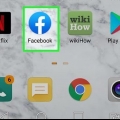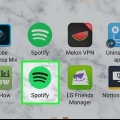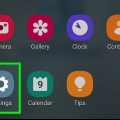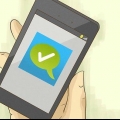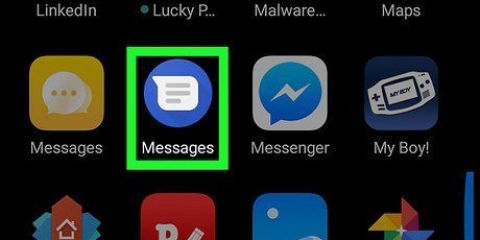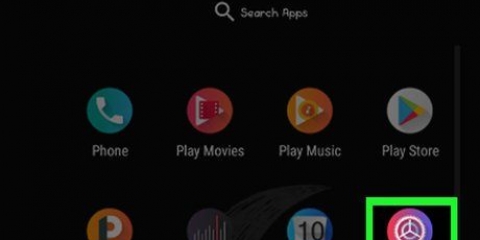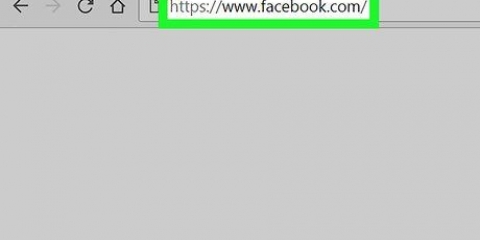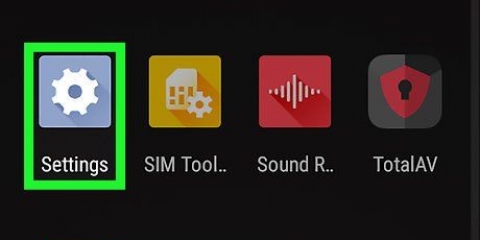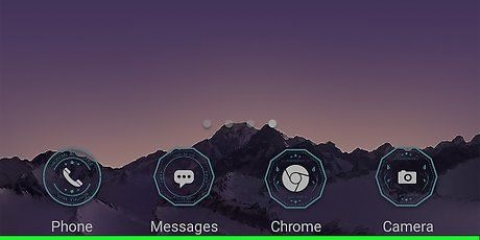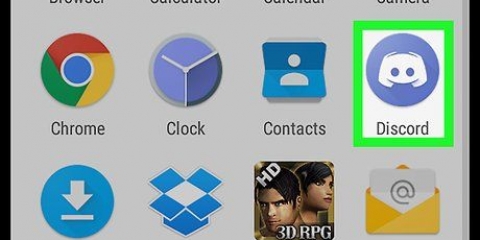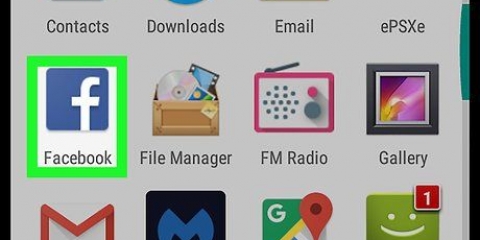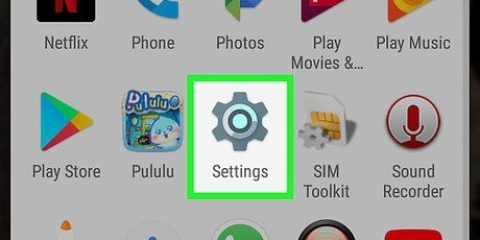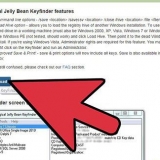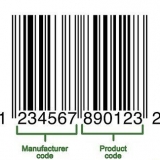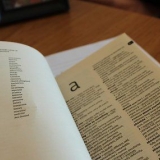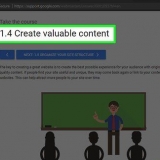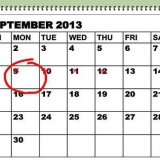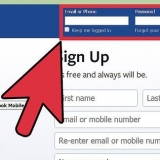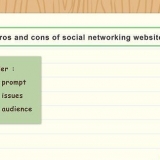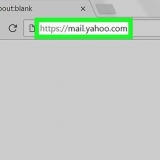Versteek onlangs gespeelde kunstenaars op spotify op android
Inhoud
Hierdie handleiding sal jou wys hoe om onlangs gespeelde kunstenaars op Spotify op Android-toestelle weg te steek. Alhoewel jy gewoonlik nie omgee of jou volgelinge en vriende kan sien waarna jy luister nie, wil jy soms hierdie inligting privaat hou. Daar is twee maklike maniere om hierdie inligting privaat te hou.
Trappe
Metode1 van 2:Versteek onlangs gespeelde kunstenaars

1. Maak die Spotify-toepassing oop. Begin deur die Spotify-toepassing oop te maak, wat op jou tuisskerm of in jou toepassinglaai gevind kan word.

2. Tik die oortjieJou biblioteek onderaan die navigasie. Die "Jou Biblioteek"-oortjie is aan die regterkant van die navigasiebalk en het `n ikoon wat soos albums op `n rak lyk. Tik hierdie ikoon.

3. Rollees af na die afdelingOnlangs gespeel. Die `Jou Biblioteek`-afdeling het `n paar opsies aan die bokant, maar rol af om die `Onlangs gespeel`-afdeling te vind. Hierdie afdeling lys kunstenaars, albums en snitlyste waarna jy onlangs geluister het.

4. Tik op die vertikale punteseks langs iets wat jy wil wegsteek. Soek iets wat jy privaat wil hou en kies die drie vertikale kolletjies regs daarvan.

5. Tik diewegsteek opsie. `n Kieslys met verskeie opsies sal verskyn. Rollees af om die `Versteek`-opsie te vind en kies dit. Nadat jy dit gedoen het, sal hierdie musiek in die "Onlangs gespeel"-afdeling versteek word.
Metode 2 van 2: Versteek luisteraktiwiteit op Facebook

1. Maak die Spotify-toepassing oop. As jy nog nie die Spotify-toepassing oopgemaak het nie, doen dit nou. Jy kan die toepassing op jou tuisskerm of in jou toepassinglaai vind.

2. Kies die oortjieJou biblioteek in die onderste regterhoek. Jy sal `n `Jou biblioteek`-ikoon aan die regterkant van die onderste navigasiebalk sien. Hierdie ikoon lyk soos twee vertikale lyne met `n derde lyn wat teen hulle leun. Tik hierdie ikoon om na jou musiekbiblioteek te gaan.

3. Tik die instellings
in die regter boonste hoek. In die regter boonste hoek van die toepassing sal jy `n instellingsikoon sien wat soos `n rat lyk. Druk hierdie ikoon.
4. Scroll af na dieSosiaal afdeling. Die instellingsbladsy is in `n paar afdelings verdeel, so blaai totdat jy die een vind gemerk `Sosiaal`.

5. Stel die skuifbalk aan
langs Privaat sessie. Vind die `privaat sessie`-opsie onder `Sosiaal` en stel die skuifbalk aan. Dit sal al jou luisteraktiwiteit van Facebook versteek, maar let daarop dat enige `sessie` eindig wanneer jou rekening vir 6 uur onaktief was.
6. BeweegLuisteraktiwiteit af (opsioneel). Jy kan ook `n opsie onder `Privaat sessie` vind om `Luisteraktiwiteit` af te skakel. Om jou luisteraktiwiteit privaat te hou vir volgelinge en ander Spotify-gebruikers, skakel die skakelaar af as dit tans aan is.
Wenke
Die Spotify-rekenaartoepassing is meer robuust as die mobiele weergawe. As jy toegang het tot die rekenaarweergawe van Spotify, sal jy meer opsies vind om jou luisteraktiwiteite privaat te hou.
Artikels oor die onderwerp "Versteek onlangs gespeelde kunstenaars op spotify op android"
Оцените, пожалуйста статью
Soortgelyk
Gewilde